Windows10のDVD / CD-ROMエラーコード19を修正
その他 / / November 28, 2021
Windows10のDVD / CD-ROMエラーコード19を修正: 最近Windows10にアップグレードした場合は、DVD / CD-ROMが機能しない可能性があります。デバイスマネージャーに移動してから、DVD / CD-ROMのプロパティを開くと、エラーコード19が表示されます。(レジストリ内の)構成情報が不完全であるか破損しているため、Windowsはこのハードウェアデバイスを起動できません。“
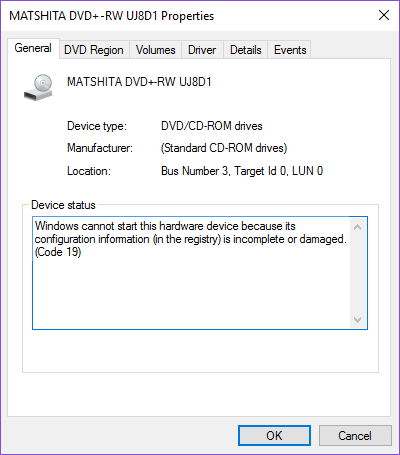
エラーコード19は、レジストリの破損、デバイスドライバの破損または古い、ハードウェアの問題、サードパーティのドライバの競合など、さまざまな理由で発生します。 したがって、時間を無駄にすることなく、以下のトラブルシューティングガイドを使用して、Windows10でDVD / CD-ROMエラーコード19を実際に修正する方法を見てみましょう。
コンテンツ
- Windows10のDVD / CD-ROMエラーコード19を修正
- 方法1:システムの復元を試す
- 方法2:UpperFiltersとLowerFiltersを削除する
- 方法3:DVD / CD-ROMデバイスドライバーをアンインストールする
- 方法4:問題のあるドライバーをアンインストールする
- 方法5:ドライバー検証ツールを実行する
Windows10のDVD / CD-ROMエラーコード19を修正
必ず 復元ポイントを作成する 何かがうまくいかない場合に備えて。
方法1:システムの復元を試す
Windows10でDVD / CD-ROMエラーコード19を修正するには、コンピューターを以前の作業時間に復元する必要がある場合があります システムの復元を使用します。
方法2: UpperFiltersとLowerFiltersを削除します
1.Windowsキー+ Rを押してから、「regedit」(引用符なし)を押し、Enterキーを押してレジストリエディタを開きます。

2.レジストリエディタで次のキーに移動します。
HKEY_LOCAL_MACHINE / System / CurrentControlSet / Control / Class / {4d36e965-e325-11ce-bfc1-08002be10318}

3.Uを探すpperFiltersとLowerFilters 次に、右クリックして選択します 消去。
4.レジストリエディタを閉じて、PCを再起動します。
方法3:DVD / CD-ROMデバイスドライバーをアンインストールする
1.を押します Windowsキー+ R ボタンをクリックして、[実行]ダイアログボックスを開きます。
2.タイプ devmgmt.msc 次に、Enterキーを押します。

3.デバイスマネージャーで、 DVD / CD-ROMを展開する ドライブで、CDおよびDVDデバイスを右クリックし、[ アンインストール。

4.コンピューターを再起動します。
コンピューターの再起動後、ドライバーは自動的にインストールされます。 これはあなたを助けることができます Windows10のDVD / CD-ROMエラーコード19を修正 ただし、一部のユーザーでは機能しない場合があるため、次の方法に従ってください。
方法4:問題のあるドライバーをアンインストールする
1.Windowsキー+ Rを押してから、「devmgmt.msc」(引用符なし)を押し、Enterキーを押してデバイスマネージャを開きます。

2.次に、黄色の感嘆符を探して右クリックし、 [アンインストール]を選択します。

3.確認を求められた場合は[はい]を選択します。
4.黄色の感嘆符が付いたすべてのデバイスをアンインストールするまで、上記の手順を繰り返します。
5.次のクリック アクション>ハードウェアの変更をスキャンします これにより、デバイスドライバが自動的にインストールされます。

6. PCを再起動して、変更を保存します。
方法5:ドライバー検証ツールを実行する
この方法は、通常はセーフモードではなくWindowsにログインできる場合にのみ役立ちます。 次に、必ず システムの復元ポイントを作成します。

走る ドライバー検証ツール Windows10でDVD / CD-ROMエラーコード19を修正するには ここ。
あなたにおすすめ:
- Windows10でマウススクロールが機能しない問題を修正
- Windows10のスタートメニューでマウススクロールが機能しない問題を修正
- WindowsUpdateエラー0x8024401cを修正する方法
- Windows10でのNVIDIAインストーラーの失敗エラーを修正
成功したのはそれだけです Windows10のDVD / CD-ROMエラーコード19を修正 ただし、このガイドに関してまだ質問がある場合は、コメントのセクションでお気軽に質問してください。



